文本的基本编辑教案
WORD基本操作(教案)

WORD基本操作(教案)第一章:WORD概述1.1 WORD简介让学生了解WORD的基本功能和用途。
让学生熟悉WORD的界面和操作方式。
1.2 WORD的启动与退出演示如何启动WORD应用程序。
演示如何退出WORD应用程序。
1.3 WORD的基本操作演示如何创建新文档。
演示如何打开已有文档。
演示如何保存文档。
演示如何复制和粘贴文本。
演示如何撤销和重复操作。
第二章:文本编辑2.1 文本输入与编辑演示如何在WORD中输入文本。
演示如何编辑文本,如复制、粘贴、删除等。
2.2 文本格式设置演示如何设置字体、字号、颜色等。
演示如何对文本进行加粗、斜体、下划线等格式设置。
2.3 文本段落设置演示如何设置段落对齐方式、缩进、行间距等。
演示如何插入制表位和项目符号。
第三章:文档排版3.1 页面设置演示如何设置页面大小、边距、页眉页脚等。
3.2 插入分页符和分节符演示如何插入分页符和分节符,以及它们的作用。
3.3 表格和图表演示如何插入、编辑表格和图表。
演示如何设置表格和图表的格式。
第四章:样式和模板4.1 样式应用演示如何应用内置样式和自定义样式。
演示如何修改样式。
4.2 模板使用演示如何使用和创建模板。
演示如何将模板应用到文档中。
第五章:实用工具5.1 查找和替换演示如何使用查找和替换功能。
演示如何使用高级查找和替换选项。
5.2 拼写和语法检查演示如何使用拼写和语法检查功能。
演示如何修改错误的拼写和语法。
5.3 编号和目录演示如何插入编号和目录。
演示如何更新目录。
第六章:图片和图形6.1 插入图片和图形演示如何插入本地图片和图形。
演示如何插入剪贴画。
演示如何调整图片和图形的尺寸。
6.2 图片和图形的格式设置演示如何设置图片和图形的样式、颜色、线条等。
演示如何应用图片和图形的特殊效果。
第七章:超和目录7.1 创建超演示如何创建超到其他文档或网页。
演示如何创建书签超。
7.2 插入目录演示如何插入目录。
演示如何更新目录。
Word文档的基本操作教案
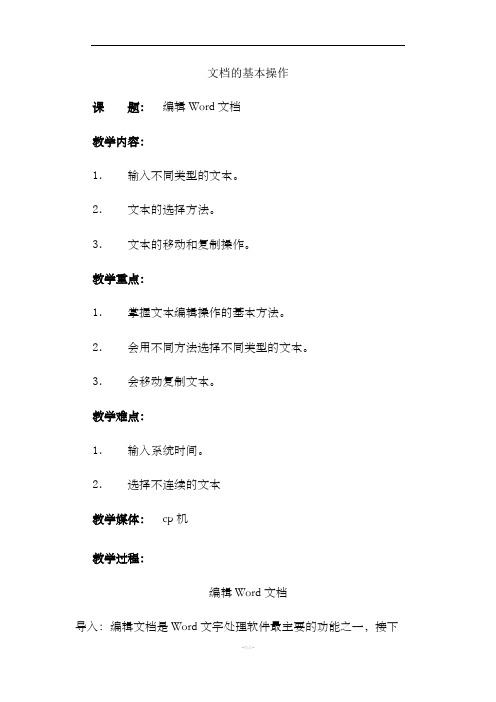
文档的基本操作课题:编辑Word文档教学内容:1.输入不同类型的文本。
2.文本的选择方法。
3.文本的移动和复制操作。
教学重点:1.掌握文本编辑操作的基本方法。
2.会用不同方法选择不同类型的文本。
3.会移动复制文本。
教学难点:1.输入系统时间。
2.选择不连续的文本教学媒体:cp机教学过程:编辑Word文档导入:编辑文档是Word文字处理软件最主要的功能之一,接下来介绍如何在Word文档中编辑中文、英文、数字以及日期等对象。
操作实例:制作面试通知单面试通知XX先生/小姐:感谢您对我公司工作的支持!您应聘的营销部办公人员职位已通过初次面试,请您于8月12日上午9点备齐毕业证、身份证等其它相关证件到我公司面试。
面试地点:TOP三楼人力资源部乘车路线:23路北京大学下车。
如有不明之处,敬请与徐小姐联系,联系电话:******。
北京市******医药股份有限公司人力资源部二〇一九年七月二十三日新授开始:1、输入中文新建一个Word空白文档,就可以在里面输入中文了。
单击文档编辑区,在光标闪烁处输入文本内容,例如“面试通知”,然后按【Enter】键,光标自动移至下一行行首。
2、输入数字直接按键盘上的数字键即可3、输入日期和时间将光标定位在文档的最后一行行首,然后切换到【插入】选项卡,在【文本】组中单击【日期和时间】按钮。
弹出【日期和时间】对话框,在【可用格式】列表框中选择一种日期格式,单击【确定】。
快捷键:【Alt】+【Shift】+【D】即可输入当前系统日期,【Alt】+【Shift】+【T】组合键即可输入系统当前时间。
注意:文档录入完成后,如果不希望其中的日期和时间随着系统的改变而改变,那么选中时间和日期按【Ctrl】+【Shift】+【F9】组合键切断域的链接即可。
4、输入英文按【shift】切换中英文输入法,输入英文。
【开始】选项卡【字体】组中单击【更改大小写】按钮,从弹出的列表中选择【全部大写】按钮注意:在英文输入法下可以按键盘上的【Caps Lock】键就可以输入大写字母。
文本的编辑 教案

文本的编辑教案教案标题:文本的编辑教案目标:1. 了解文本编辑的基本概念和重要性。
2. 学习文本编辑的基本技巧和方法。
3. 提高学生的文本编辑能力。
教学过程:引入活动:1. 向学生介绍文本编辑的定义和重要性。
解释文本编辑在写作和传达信息中的作用。
主体活动:2. 解释文本编辑的基本技巧和方法,包括:a. 拼写检查:学生应该使用拼写检查工具或自己进行拼写检查,以确保文本没有拼写错误。
b. 语法检查:学生应该检查文本中的语法错误,并进行必要的修正。
c. 标点符号:学生应该了解不同标点符号的使用方法,并在文本中正确使用。
d. 文字排版:学生应该学会使用适当的字体、字号和间距来提高文本的可读性。
e. 修饰语:学生应该学会使用适当的修饰语来增强文本的表达力和吸引力。
3. 提供一些文本编辑的练习,让学生运用所学的技巧和方法进行编辑。
可以选择一些段落或短文,要求学生找出其中的错误并进行修正。
4. 进行文本编辑的实践活动,例如:a. 学生可以编辑自己写的短文或作文,根据所学的技巧和方法进行修正。
b. 学生可以互相交换作品,进行同伴编辑,提供建议和改进意见。
总结活动:5. 总结文本编辑的重要性和学到的技巧。
鼓励学生在日常写作中继续应用所学的文本编辑技巧。
评估方法:6. 观察学生在练习和实践活动中的表现,评估他们的文本编辑能力。
7. 可以提供一份编辑练习的评估表,评估学生在拼写、语法、标点符号等方面的准确性和改进程度。
拓展活动:8. 鼓励学生在写作和编辑过程中使用在线工具和资源,例如拼写检查工具、语法检查工具等,以提高编辑效率和准确性。
教学资源:- PowerPoint演示文稿或白板- 编辑练习材料- 评估表格- 在线文本编辑工具和资源教学延伸:- 鼓励学生阅读和分析优秀的文本,以进一步提高他们的编辑能力。
- 组织文本编辑比赛或活动,激发学生的学习兴趣和竞争意识。
文字的编辑教案
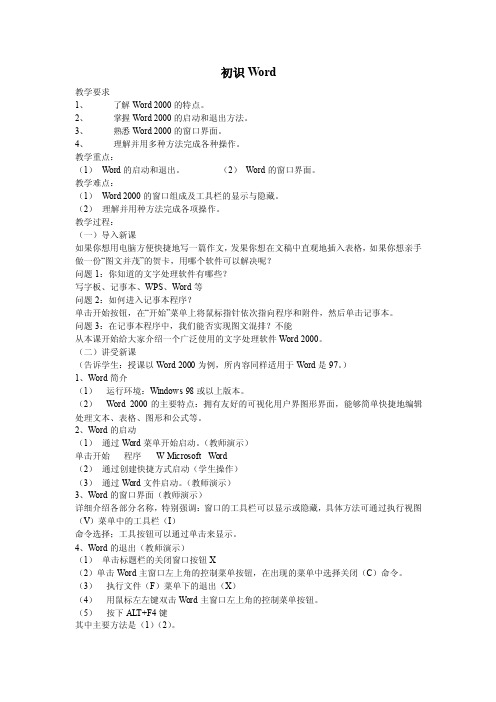
初识Word教学要求1、了解Word 2000的特点。
2、掌握Word 2000的启动和退出方法。
3、熟悉Word 2000的窗口界面。
4、理解并用多种方法完成各种操作。
教学重点:(1)Word的启动和退出。
(2)Word的窗口界面。
教学难点:(1)Word 2000的窗口组成及工具栏的显示与隐藏。
(2)理解并用种方法完成各项操作。
教学过程:(一)导入新课如果你想用电脑方便快捷地写一篇作文,发果你想在文稿中直观地插入表格,如果你想亲手做一份“图文并茂”的贺卡,用哪个软件可以解决呢?问题1:你知道的文字处理软件有哪些?写字板、记事本、WPS、Word等问题2:如何进入记事本程序?单击开始按钮,在“开始”菜单上将鼠标指针依次指向程序和附件,然后单击记事本。
问题3:在记事本程序中,我们能否实现图文混排?不能从本课开始给大家介绍一个广泛使用的文字处理软件Word 2000。
(二)讲受新课(告诉学生:授课以Word 2000为例,所内容同样适用于Word是97。
)1、Word简介(1)运行环境:Windows 98或以上版本。
(2)Word 2000的主要特点:拥有友好的可视化用户界图形界面,能够简单快捷地编辑处理文本、表格、图形和公式等。
2、Word的启动(1)通过Word菜单开始启动。
(教师演示)单击开始程序 W Microsoft Word(2)通过创建快捷方式启动(学生操作)(3)通过Word文件启动。
(教师演示)3、Word的窗口界面(教师演示)详细介绍各部分名称,特别强调:窗口的工具栏可以显示或隐藏,具体方法可通过执行视图(V)菜单中的工具栏(I)命令选择;工具按钮可以通过单击来显示。
4、Word的退出(教师演示)(1)单击标题栏的关闭窗口按钮X(2)单击Word主窗口左上角的控制菜单按钮,在出现的菜单中选择关闭(C)命令。
(3)执行文件(F)菜单下的退出(X)(4)用鼠标左左键双击Word主窗口左上角的控制菜单按钮。
Word基本操作全套教案
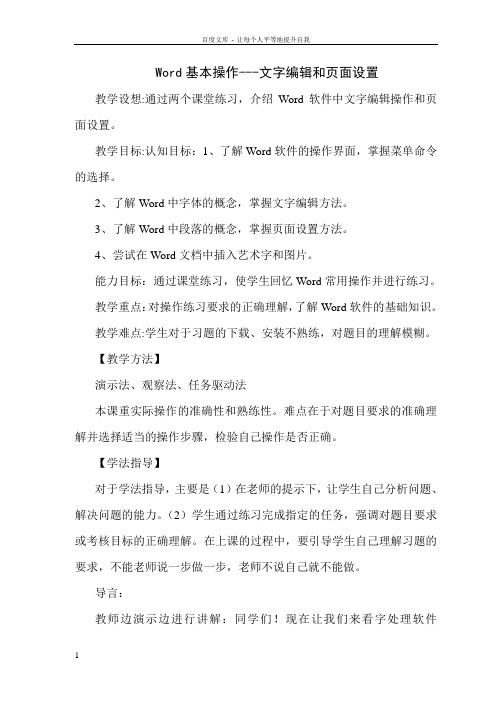
Word基本操作---文字编辑和页面设置教学设想:通过两个课堂练习,介绍Word软件中文字编辑操作和页面设置。
教学目标:认知目标:1、了解Word软件的操作界面,掌握菜单命令的选择。
2、了解Word中字体的概念,掌握文字编辑方法。
3、了解Word中段落的概念,掌握页面设置方法。
4、尝试在Word文档中插入艺术字和图片。
能力目标:通过课堂练习,使学生回忆Word常用操作并进行练习。
教学重点:对操作练习要求的正确理解,了解Word软件的基础知识。
教学难点:学生对于习题的下载、安装不熟练,对题目的理解模糊。
【教学方法】演示法、观察法、任务驱动法本课重实际操作的准确性和熟练性。
难点在于对题目要求的准确理解并选择适当的操作步骤,检验自己操作是否正确。
【学法指导】对于学法指导,主要是(1)在老师的提示下,让学生自己分析问题、解决问题的能力。
(2)学生通过练习完成指定的任务,强调对题目要求或考核目标的正确理解。
在上课的过程中,要引导学生自己理解习题的要求,不能老师说一步做一步,老师不说自己就不能做。
导言:教师边演示边进行讲解:同学们!现在让我们来看字处理软件word2000在实际生活中的应用,如(报纸、书籍、板报)。
偏重介绍文字编辑和页面设置方面的知识。
这节课,我们来进一步学习:字处理软件Word——编辑文字、设置页面。
新授课:1、WORD字处理软件功能教师边演示边进行讲解:同学们!Word字处理软件不仅可以让我们快捷方便地输入和编写文字,而且可以让我们对文档方便快捷的进行各种编辑和设置。
通过观察后你认为Word2000有哪些主要功能?生……??老师小结:Word具有对文章进行编辑、修改、设置、插入、排版、打印等功能。
今天我们学习Word的主要目的是让大家进一步了解Word的字处理功能。
2、演示教学word3练习打开WORD文件夹下的weiruan.doc文件,完成下列操作:1.将文章中所有的“Microsoft”替换为“微软”2.将页面设置为B5,左边距1.5厘米,右边距1.2厘米3.在文章右上角插入横排文本框,并输入文字:正当竞争有利于IT 发展!3、演示教学word4练习1、将word文件夹下的n1.doc中全文字体设为宋体、四号字;添加一个题目“神州五号”字体设为、黑体、二号字、加粗、居中。
信息技术《Word文档》教案

信息技术《Word文档编辑》教案第一章:Word文档的基本操作1.1 启动和退出Word1.2 熟悉Word界面1.3 新建文档1.4 保存文档1.5 打开文档第二章:文本的输入与编辑2.1 文本的输入2.2 选择文本2.3 复制、剪切和粘贴文本2.4 删除文本2.5 查找和替换文本第三章:字体和段落的格式设置3.1 字体设置3.2 段落设置3.3 对齐方式3.4 行间距和段间距3.5 项目符号和编号第四章:页面设置与打印4.1 页面设置4.2 页边距设置4.3 纸张方向设置4.4 打印预览4.5 打印文档第五章:图片和表格的插入与编辑5.1 插入图片5.2 编辑图片5.3 插入表格5.4 编辑表格5.5 表格样式设置第六章:文档审阅与权限设置6.1 插入批注6.2 跟踪更改6.3 比较文档6.4 保护文档6.5 设置权限密码第七章:创建和编辑表格7.1 插入表格7.2 表格样式设置7.3 表格内容编辑7.4 表格属性设置7.5 表格数据排序和筛选第八章:图文混排与艺术字8.1 插入图片与图形8.2 图片与图形编辑8.3 插入艺术字8.4 设置艺术字样式8.5 图文混排效果设置第九章:文档目录与引用9.1 插入目录9.2 目录样式设置9.3 插入页码9.4 插入脚注和尾注9.5 引用与参考文献第十章:快捷键与高级技巧10.1 Word快捷键使用10.2 创建个性化的快捷键10.3 利用宏录制重复性操作10.4 条件格式应用10.5 文本框与布局技巧第十一章:邮件合并与文档自动化11.1 了解邮件合并的概念11.2 创建数据源11.3 设置邮件合并字段11.4 合并文档11.5 使用邮件合并打印envelopes 和labels 第十二章:Web 功能与博客文章发布12.1 使用Word 制作网页12.2 了解HTML 和CSS12.3 发布博客文章12.4 利用Word 中的Web 工具12.5 检查和修复网页第十三章:文档协作与共享13.1 使用“共享”功能13.2 邀请他人协作13.3 实时编辑文档13.4 管理版本历史13.5 保护共享文档第十四章:Excel 数据导入与交叉引用14.1 从Excel 导入数据14.2 数据透视表在Word 中的应用14.3 创建交叉引用14.4 到其他文档14.5 更新和交叉引用第十五章:综合实战与拓展应用15.1 制作一份简单的简历15.2 创建一份报告文档15.3 制作一份问卷调查表15.4 设计一份邀请函15.5 探索Word 的高级功能与个性化设置重点和难点解析重点:1. Word的基本操作,如启动、退出、新建、保存和打开文档。
Word文字处理教案

Word文字处理教案第一章:Word基础知识1.1 教学目标让学生了解Word的基本界面和功能学会如何在Word中创建、打开、保存和关闭文档掌握文本的输入和编辑方法1.2 教学内容Word的基本界面介绍创建、打开、保存和关闭文档的方法文本的输入和编辑技巧1.3 教学活动教师演示Word的基本界面和功能学生跟随教师操作,学习创建、打开、保存和关闭文档学生练习文本的输入和编辑1.4 教学评价教师检查学生对Word基本操作的掌握情况学生完成简单的文档编辑任务第二章:字体和段落格式设置2.1 教学目标让学生了解如何在Word中设置字体和段落格式学会如何调整字体大小、颜色、样式等掌握段落对齐、间距、行数等设置方法2.2 教学内容字体和段落格式设置的方法字体大小、颜色、样式的调整技巧段落对齐、间距、行数的设置方法2.3 教学活动教师演示字体和段落格式设置的方法学生跟随教师操作,学习调整字体大小、颜色、样式等学生练习设置段落对齐、间距、行数等2.4 教学评价教师检查学生对字体和段落格式设置的掌握情况学生完成一个文档的格式设置任务第三章:插入图片和表格3.1 教学目标让学生了解如何在Word中插入图片和表格学会如何选择和插入合适的图片掌握插入、编辑表格的方法3.2 教学内容插入图片和表格的方法选择和插入合适图片的技巧插入、编辑表格的步骤和方法3.3 教学活动教师演示插入图片和表格的方法学生跟随教师操作,学习选择和插入合适的图片学生练习插入、编辑表格3.4 教学评价教师检查学生对插入图片和表格的掌握情况学生完成一个包含图片和表格的文档编辑任务第四章:文档审阅和打印4.1 教学目标让学生了解如何在Word中进行文档审阅学会如何添加批注、评论和跟踪更改掌握文档的打印设置和方法4.2 教学内容文档审阅的功能介绍添加批注、评论和跟踪更改的方法文档打印设置和打印方法4.3 教学活动教师演示文档审阅的功能学生跟随教师操作,学习添加批注、评论和跟踪更改学生练习设置文档打印选项并进行打印4.4 教学评价教师检查学生对文档审阅和打印的掌握情况学生完成一个文档的审阅和打印任务第五章:综合练习5.1 教学目标让学生综合运用所学的Word知识,完成一个实际的文档编辑任务5.2 教学内容学生根据给定的要求,编辑一个文档,包括文本输入、字体和段落格式设置、插入图片和表格、文档审阅和打印等5.3 教学活动教师提供给学生一个实际的文档编辑任务学生独立完成任务,运用所学的Word知识教师提供指导和帮助,解答学生的问题5.4 教学评价教师检查学生完成的文档编辑任务的质量和准确性学生展示他们的作品,并分享他们的学习经验第六章:创建和编辑表格6.1 教学目标让学生掌握在Word中创建和编辑表格的技巧学会如何调整表格的行、列和单元格大小了解如何在表格中插入和删除行、列和单元格6.2 教学内容创建表格的方法调整表格行、列和单元格大小的技巧在表格中插入和删除行、列和单元格的方法6.3 教学活动教师演示创建和编辑表格的方法学生跟随教师操作,学习调整表格大小和插入删除行、列和单元格学生练习使用表格来组织文本数据6.4 教学评价教师检查学生对表格创建和编辑的掌握情况学生完成一个包含复杂表格的文档编辑任务第七章:使用样式和模板7.1 教学目标让学生了解如何在Word中使用样式和模板来统一文档格式学会如何自定义样式和模板掌握如何应用样式和模板来提高文档的专业性7.2 教学内容样式和模板的基本概念自定义样式和模板的方法应用样式和模板的步骤7.3 教学活动教师演示使用样式和模板的方法学生跟随教师操作,学习自定义样式和模板学生练习应用样式和模板来格式化文档7.4 教学评价教师检查学生对样式和模板使用的掌握情况学生完成一个使用自定义样式和模板的文档编辑任务第八章:文档安全和共享8.1 教学目标让学生了解如何在Word中保护文档内容的安全学会如何设置文档的阅读权限和编辑权限掌握如何通过邮件附件和在线共享功能分享文档8.2 教学内容文档安全设置的方法设置文档阅读和编辑权限的技巧通过邮件附件和在线共享功能分享文档的方法8.3 教学活动教师演示文档安全和共享的功能学生跟随教师操作,学习设置文档权限和分享文档学生练习使用邮件附件和在线共享功能进行文档分享8.4 教学评价教师检查学生对文档安全和共享的掌握情况学生完成一个设置了安全权限并分享了文档的任务第九章:高级Word技巧9.1 教学目标让学生掌握Word的高级功能,以提高文档编辑效率学会如何使用宏和条件格式了解如何使用大纲视图和目录功能9.2 教学内容宏和条件格式的使用方法大纲视图和目录功能的操作步骤其他高级Word技巧的介绍9.3 教学活动教师演示宏和条件格式的创建和使用学生跟随教师操作,学习使用大纲视图和目录功能学生练习创建宏和应用条件格式来自动化文档编辑任务9.4 教学评价教师检查学生对高级Word技巧的掌握情况学生完成一个使用了宏和高级格式功能的文档编辑任务第十章:复习和拓展10.1 教学目标让学生复习前面学到的Word知识,巩固技能鼓励学生探索Word的其他功能,进行拓展学习10.2 教学内容复习Word的主要功能和操作学生自主探索Word的其他功能和技巧分享学生发现的新功能和实用技巧10.3 教学活动教师组织一个复习活动,回顾主要的教学内容学生自由探索Word软件,发现新功能并实践学生展示他们的发现,并讨论如何在实际中应用这些技巧10.4 教学评价教师观察学生的复习和拓展情况学生提交一份包含新发现和应用示例的报告重点和难点解析章节一:Word基础知识补充说明:这一章节是Word基础操作的入门,对于初学者来说,理解并熟练掌握文档的基本操作至关重要。
《文档处理基本操作》教案

《文档处理基本操作》教案一、教学目标1. 让学生掌握Word的基本操作,如创建、保存、打开和关闭文档。
2. 让学生学会使用Word的文本编辑功能,如字体设置、段落设置、撤销和恢复等。
3. 培养学生独立操作Word软件的能力,提高文档处理效率。
二、教学内容1. 创建、保存、打开和关闭文档2. 字体设置(字体、字号、颜色等)3. 段落设置(对齐方式、缩进、行间距等)4. 撤销和恢复操作5. 复制、剪切和粘贴文本三、教学重点与难点1. 教学重点:Word的基本操作、文本编辑功能。
2. 教学难点:字体、段落设置的细节操作,撤销和恢复操作的运用。
四、教学方法1. 采用“任务驱动法”,让学生在实际操作中掌握Word的基本操作和文本编辑功能。
2. 教师示范,学生跟随操作,及时反馈并指导学生独立操作。
3. 创设情境,让学生在实践中学会解决实际问题。
五、教学过程1. 导入新课:讲解Word软件的基本功能和应用场景,激发学生的学习兴趣。
2. 教学演示:教师演示创建、保存、打开和关闭文档的操作。
3. 学生实践:学生跟随教师操作,独立完成文档的创建、保存、打开和关闭。
4. 课堂讲解:讲解字体设置(字体、字号、颜色等)、段落设置(对齐方式、缩进、行间距等)的操作方法。
5. 学生实践:学生根据教师讲解,进行字体和段落设置的操作练习。
6. 课堂讲解:讲解撤销和恢复操作的运用,以及复制、剪切和粘贴文本的方法。
7. 学生实践:学生跟随教师操作,独立完成撤销、恢复、复制、剪切和粘贴文本的练习。
8. 课堂小结:总结本节课所学内容,强调重点和难点。
9. 课后作业:布置相关练习题,巩固所学知识。
10. 课后反思:教师对学生课堂表现进行评价,总结教学经验,为下一节课做好准备。
六、教学评价1. 采用过程性评价和终结性评价相结合的方法,对学生的学习情况进行全面评价。
2. 关注学生在课堂实践中的操作技能、解决问题的能力和创新意识。
3. 教师及时反馈,鼓励学生自主学习,提高学生的学习积极性。
- 1、下载文档前请自行甄别文档内容的完整性,平台不提供额外的编辑、内容补充、找答案等附加服务。
- 2、"仅部分预览"的文档,不可在线预览部分如存在完整性等问题,可反馈申请退款(可完整预览的文档不适用该条件!)。
- 3、如文档侵犯您的权益,请联系客服反馈,我们会尽快为您处理(人工客服工作时间:9:00-18:30)。
第二节文本的基本编辑
课题:文本的基本编辑
(2014年1月4日)
教学目的:
知识与技能:学习文本编辑的方法,掌握文字段落的设置与修饰。
过程与方法:首先输入一段文字然后用具体操作与讲解法来让学生掌握文字的编制的整个过程。
情感态度价值观:让学生感到计算机的应用领域与科学技术的力量,还有让他们感到文字处理软件的主要应用,和使用。
教学重点:文本编辑的方法;文字的设置与修饰;段落的设置。
教学难点:流利使用Word来编辑文本
教学手段:硬件设备健全的40台学生机,教师机,服务器〃〃〃教学方法:提问法,讲解法,演示法,鼓励法,辅导法
教学时间:1课时
教学步骤:
1、文本编辑的方法
1)插入文字:①用键盘移光标到插入文字处;②在插入文字处单击鼠标光标。
2)删除不需要的文字:按Delete键删除光标后面的字符;按Backspace键删除光标前面的字符。
3)选定一段文字:单击段首选中当前行;双击段首选中当前段;三击段落任意处选中当前段。
4)移动或复制一段文字
移动:选定文字→剪切→选定目标位置→粘贴(或用鼠标选定直接拖动到目标位置)
复制:选定文字→复制→选定目标位置→粘贴(或用鼠标选定按ctrl 键直接拖动到目标位置)
5)查找或替换某些文字
查找:编辑→查找→查找内容→查找下一处
替换:编辑→替换→查找内容、替换为→查找下一处→替换(全部替换)
2、文字的美化
改变字号、字体和颜色:单击工具栏上的字号、字体和颜色按钮。
或者选好文字右击鼠标单击字体。
改变文字的格式:加粗、倾斜、下划线、字符边框、字符底纹、字符缩放或者选好文字右击鼠标单击字体。
使文字产生特殊效果:格式→字体(字体、字型、字号、着重号、效果)→动态效果
改变字间距:格式→字体→字符间距
改变文档中文字的方向:常用工具栏→更改文字方向(格式→文字方向)
3、简单排版
①调整段落的对齐方式:格式工具栏→居中、右对齐、分散对齐
②改变行距:选定段落→格式→段落→行距→确定
③设置段落的首行缩进和左右边界:水平标尺上的缩进标记
④改变段间距:定位段落→格式→段落→缩进和间距→间距(段前、段后)→确定
上机操作:按要求完成下列文字:
文字的查找和替换
1、意义:查找和替换操作不仅能够自动快速地查找和修改分散在文章各处的某个相同的内容,还能保证所有符合条件的内容都被修改,避免漏改。
2、查找:“编辑”菜单—“查找”(Ctrl + F)—在“查找”选项卡的“查找内容”输人要查找的内容—单击“查找下一处”按钮。
3、替换:“编辑”菜单―“替换”(Ctrl + H)―在“替换”选项卡的
查找内容”输人要替换的内容—在“替换为”中输入用来替换的新内容—单击“替换”按钮可以逐个替换,单击“全部替换”可以将相关内容全部替换。
要求:
①在D盘上新建一文件夹,取名为自己的名字
②利用WORD输入上面的文章
③标题:黑体、小一号、加宽150%、加粗、使用“阴影”效果
④第一段:隶书、小四号、加下划线
⑤第二段:宋体、小四号、“蓬松松”加边框
⑥第三段:楷体、小四号、斜体
⑦将该文件以文件名“文字的查找和替换
.DOC”保存在要求1中新建的文件夹下。
课堂小结:
同学们!字处理软件是多种多样的我们在今天学过的Word是Office2003家族的最大,最常用的成员,我们通过学Word日常生活中好多文件,处理和编辑的.我希望大家好好掌握今天学过的内容和知识,回家以后希望多练习。
课后反思:
初中(七年级)信息技术上册教案
库车县XX学校XX老师
2014年1月4日。
